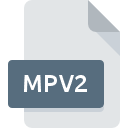
Dateiendung MPV2
MPEG-2 Video Stream
-
Category
-
Popularität2.8 (5 votes)
Was ist MPV2-Datei?
Der vollständige Formatname von Dateien mit der Dateiendung "MPV2" lautet "MPEG-2 Video Stream". Dateien mit der Endung MPV2 können von Programmen verwendet werden, die für die Plattform vertrieben werden. Die Datei "MPV2" gehört zur Kategorie "Videodatei", genau wie die in unserer Datenbank aufgelisteten Dateinamenerweiterungen "546". Das beliebteste Programm zum Verarbeiten von MPV2-Dateien ist Windows Media Player, Benutzer können jedoch unter 5 verschiedenen Programmen auswählen, die dieses Dateiformat unterstützen. Auf der offiziellen Website von Microsoft Corporation developer finden Sie nicht nur detaillierte Informationen zur Software Windows Media Player, sondern auch zu MPV2 und anderen unterstützten Dateiformaten.
Programme die die Dateieendung MPV2 unterstützen
Dateien mit dem Suffix MPV2 können auf jedes mobile Gerät oder auf jede Systemplattform kopiert werden. Möglicherweise können sie jedoch nicht ordnungsgemäß auf dem Zielsystem geöffnet werden.
Programme die die MPV2 Datei bedienen
Wie soll ich die MPV2 Datei öffnen?
Es kann viele Gründe geben, warum du Probleme mit der Öffnung von MPV2-Dateien auf einem bestimmten System hast. Glücklicherweise können die meisten Probleme mit MPV2-Dateien ohne gründliche IT-Kenntnisse und vor allem innerhalb von Minuten gelöst werden. Im Folgenden finden Sie eine Liste mit Richtlinien, anhand derer Sie dateibezogene Probleme identifizieren und beheben können.
Schritt 1. Downloaden und installieren Sie Windows Media Player
 Probleme beim Öffnen von und beim Arbeiten mit MPV2-Dateien haben höchstwahrscheinlich nichts mit der Software zu tun, die mit den MPV2-Dateien auf Ihrem Computer kompatibel ist. Dieses Problem kann durch Herunterladen und Installieren von Windows Media Player oder einem anderen kompatiblen Programm wie VLC media player, QuickTime Player, Microsoft Windows behoben werden. Oben auf der Seite befindet sich eine Liste mit allen Programmen, die nach den unterstützten Betriebssystemen gruppiert sind. Die sicherste Methode zum Herunterladen von Windows Media Player ist das Aufrufen der Entwickler-Website (Microsoft Corporation) und das Herunterladen der Software über die angegebenen Links.
Probleme beim Öffnen von und beim Arbeiten mit MPV2-Dateien haben höchstwahrscheinlich nichts mit der Software zu tun, die mit den MPV2-Dateien auf Ihrem Computer kompatibel ist. Dieses Problem kann durch Herunterladen und Installieren von Windows Media Player oder einem anderen kompatiblen Programm wie VLC media player, QuickTime Player, Microsoft Windows behoben werden. Oben auf der Seite befindet sich eine Liste mit allen Programmen, die nach den unterstützten Betriebssystemen gruppiert sind. Die sicherste Methode zum Herunterladen von Windows Media Player ist das Aufrufen der Entwickler-Website (Microsoft Corporation) und das Herunterladen der Software über die angegebenen Links.
Schritt 2. Überprüfen Sie die Version von Windows Media Player und aktualisieren Sie sie bei Bedarf
 Wenn die Probleme beim Öffnen von MPV2-Dateien auch nach der Installation von Windows Media Player bestehen bleiben, ist die Software möglicherweise veraltet. Überprüfen Sie auf der Website des Entwicklers, ob eine neuere Version von Windows Media Player verfügbar ist. Softwareentwickler implementieren möglicherweise Unterstützung für modernere Dateiformate in aktualisierten Versionen ihrer Produkte. Der Grund, warum Windows Media Player keine Dateien mit MPV2 verarbeiten kann, kann sein, dass die Software veraltet ist. Alle Dateiformate, die von den vorherigen Versionen des angegebenen Programms einwandfrei verarbeitet wurden, sollten auch mit Windows Media Player geöffnet werden können.
Wenn die Probleme beim Öffnen von MPV2-Dateien auch nach der Installation von Windows Media Player bestehen bleiben, ist die Software möglicherweise veraltet. Überprüfen Sie auf der Website des Entwicklers, ob eine neuere Version von Windows Media Player verfügbar ist. Softwareentwickler implementieren möglicherweise Unterstützung für modernere Dateiformate in aktualisierten Versionen ihrer Produkte. Der Grund, warum Windows Media Player keine Dateien mit MPV2 verarbeiten kann, kann sein, dass die Software veraltet ist. Alle Dateiformate, die von den vorherigen Versionen des angegebenen Programms einwandfrei verarbeitet wurden, sollten auch mit Windows Media Player geöffnet werden können.
Schritt 3. Legen Sie die Standardanwendung zum Öffnen von MPV2-Dateien auf Windows Media Player fest.
Wenn Sie die neueste Version von Windows Media Player installiert haben und das Problem weiterhin besteht, wählen Sie sie als Standardprogramm für die Verwaltung von MPV2 auf Ihrem Gerät aus. Die Methode ist recht einfach und variiert kaum zwischen den Betriebssystemen.

So ändern Sie das Standardprogramm in Windows
- Klicken Sie mit der rechten Maustaste auf die Datei MPV2 und wählen Sie die Option
- Wählen Sie →
- Der letzte Schritt ist die Auswahl der Option suchen. Geben Sie den Verzeichnispfad zu dem Ordner an, in dem Windows Media Player installiert ist. Jetzt müssen Sie nur noch Ihre Auswahl bestätigen, indem Sie Immer mit diesem Programm MPV2-Dateien öffnen und auf klicken.

So ändern Sie das Standardprogramm in Mac OS
- Öffnen Sie durch Klicken mit der rechten Maustaste auf die ausgewählte MPV2-Datei das Dateimenü und wählen Sie
- Öffnen Sie den Abschnitt indem Sie auf den Namen klicken
- Wählen Sie Windows Media Player und klicken Sie auf
- Abschließend wird eine Diese Änderung wird auf alle Dateien mit der Dateiendung. MPV2 angewendet. Die Meldung sollte angezeigt werden. Klicken Sie auf die Schaltfläche , um Ihre Auswahl zu bestätigen.
Schritt 4. Überprüfen Sie die ROZ auf Fehler
Sie haben die in den Punkten 1-3 aufgeführten Schritte genau befolgt, aber das Problem ist immer noch vorhanden? Sie sollten überprüfen, ob die Datei eine richtige MPV2-Datei ist. Wenn Sie nicht auf die Datei zugreifen können, kann dies verschiedene Ursachen haben.

1. Überprüfen Sie die MPV2-Datei auf Viren oder Malware
Sollte es passieren, dass das MPV2 mit einem Virus infiziert ist, kann dies die Ursache sein, die Sie daran hindert, darauf zuzugreifen. Scannen Sie die Datei MPV2 sowie Ihren Computer nach Malware oder Viren. Wenn der Scanner feststellt, dass die Datei MPV2 nicht sicher ist, fahren Sie gemäß den Anweisungen des Antivirenprogramms fort, um die Bedrohung zu neutralisieren.
2. Überprüfen Sie, ob die Datei beschädigt oder beschädigt ist
Wenn die MPV2-Datei von einer anderen Person an Sie gesendet wurde, bitten Sie diese Person, die Datei erneut an Sie zu senden. Es ist möglich, dass die Datei nicht ordnungsgemäß auf einen Datenspeicher kopiert wurde und unvollständig ist und daher nicht geöffnet werden kann. Beim Herunterladen der Datei mit der Endung MPV2 aus dem Internet kann ein Fehler auftreten, der zu einer unvollständigen Datei führt. Versuchen Sie erneut, die Datei herunterzuladen.
3. Überprüfen Sie, ob Ihr Konto über Administratorrechte verfügt
Manchmal müssen Benutzer über Administratorrechte verfügen, um auf Dateien zugreifen zu können. Melden Sie sich von Ihrem aktuellen Konto ab und bei einem Konto mit ausreichenden Zugriffsrechten an. Öffnen Sie dann die Datei MPEG-2 Video Stream.
4. Überprüfen Sie, ob Ihr System die folgenden Anforderungen erfüllt: Windows Media Player
Die Betriebssysteme stellen möglicherweise genügend freie Ressourcen fest, um die Anwendung auszuführen, die MPV2-Dateien unterstützt. Schließen Sie alle laufenden Programme und versuchen Sie, die Datei MPV2 zu öffnen.
5. Überprüfen Sie, ob Sie die neuesten Updates für das Betriebssystem und die Treiber haben
Das aktuelle System und die aktuellen Treiber machen Ihren Computer nicht nur sicherer, sondern können auch Probleme mit der Datei MPEG-2 Video Stream lösen. Es ist möglich, dass eines der verfügbaren System- oder Treiberupdates das Problem mit MPV2-Dateien behebt, die ältere Versionen der angegebenen Software betreffen.
Möchten Sie helfen?
Wenn Sie zusätzliche Informationen bezüglich der Datei MPV2 besitzen, würden wir sehr dankbar sein, wenn Sie Ihr Wissen mit den Nutzern unseres Service teilen würden. Nutzen Sie das Formular, dass sich hier befindet, und senden Sie uns Ihre Informationen über die Datei MPV2.

 Windows
Windows 



 MAC OS
MAC OS  Android
Android 
